
Hãy nhập câu hỏi của bạn vào đây, nếu là tài khoản VIP, bạn sẽ được ưu tiên trả lời.


Tham khảo
– Màu sắc làm cho trang chiếu thêm sinh động và hấp dẫn. Màu sắc trên trang chiếu chủ yếu gồm màu nền trang chiếu và màu chữ (văn bản). – Có thể chọn một màu đơn sắc, hiệu ứng màu chuyển của hai hoặc ba màu, mẫu có sẵn hoặc hình ảnh để làm nền của trang chiếu.
- Bước 1: Nháy chọn trang chiếu thứ nhất trong ngăn bên trái. - Bước 2: Mở dải lệnh Design và nháy nút phía dưới, bên phải nhóm lệnh Background để hiển thị hộp thoại Format Background. - Bước 3: Nháy chuột chọn Solid fill để chọn màu đơn sắc (hình trên).
màu sắc trên trang chiếu là các màu sắc giúp nổi bật, sinh động bản trình chiếu
Màu sắc chủ yếu gồm màu nền và màu chữ(Không tham khảo)
Tham khảo:
Bước 1: Nháy chọn trang chiếu thứ nhất trong ngăn bên trái. Bước 2: Mở dải lệnh Design và nháy nút phía dưới, bên phải nhóm lệnh Background để hiển thị hộp thoại Format Background.
Bước 3: Nháy chuột chọn Solid fill để chọn màu đơn sắc.
Chúc bn học tốt


Câu 1 :
B1 : Mở trình duyệt web
B2 : Nhập địa chỉ máy tìm kiếm
B3 : Nhập từ khóa " hoa phượng " rồi nhấn phím " Enter "
B4 : Lựa chọn hình ảnh mà mình mong muốn 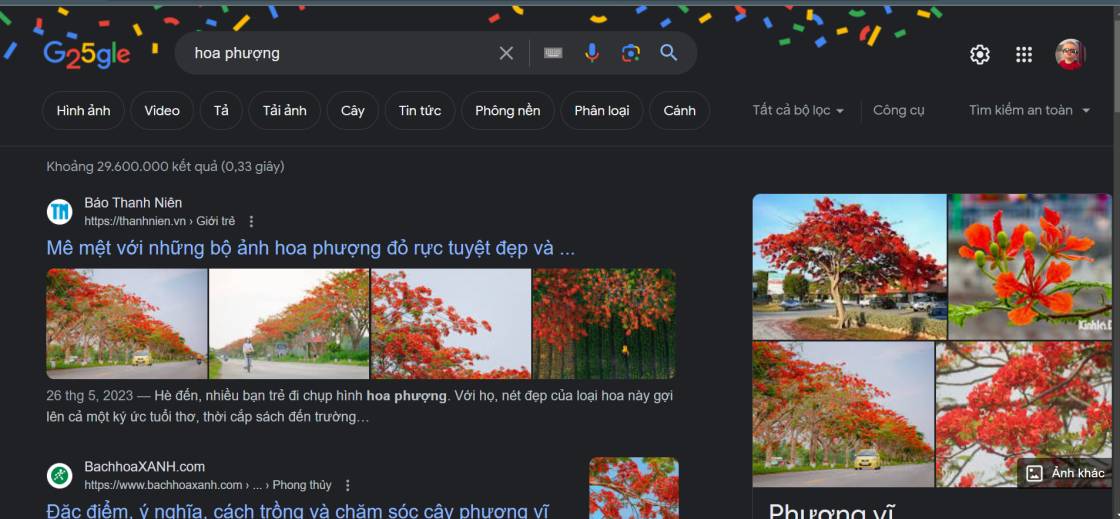
Câu 2 :
B1 : mở trình duyệt web
B2 : Nhập địa chỉ máy tìm kiếm
B3 : Nhập từ khóa "video ngày thành lập trường THCS Từ Liêm " rồi nhấn phím "Enter"
B4 : Lựa chọn các video phù hợp
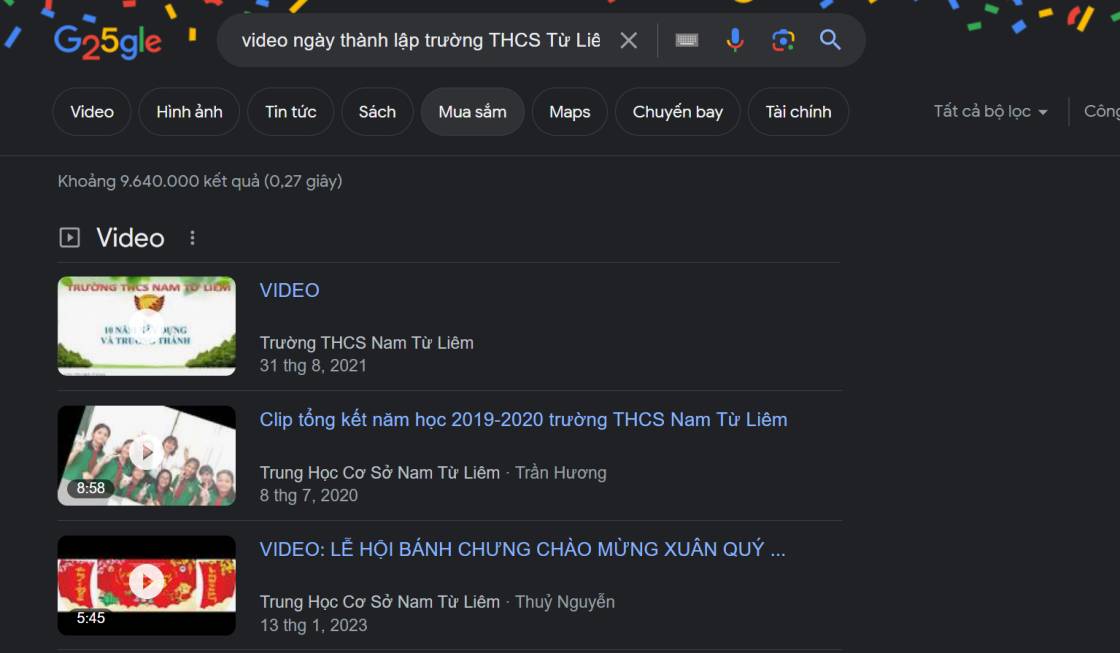
Câu 3 :
B1 : Mở trình duyệt web
B2 : Nhập địa chỉ máy tìm kiếm
B3 : Nhập từ khóa " bài viết Hồ Chí Minh " rồi nhấn phím " Enter "
B4 : Lựa chọn kết quả vừa tìm được
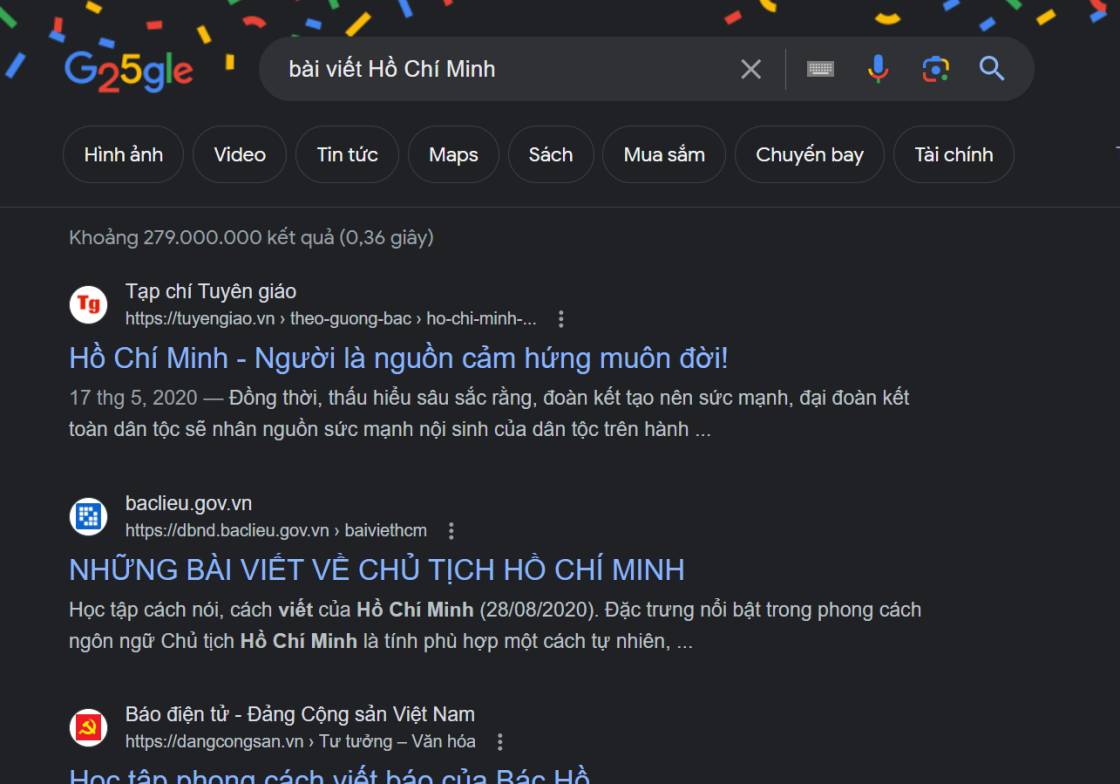

B1: Đưa trỏ chuột vào vị trí cần chèn hình ảnh.
B2: Chọn Insert -> Picture -> FromFile.
Xuất hiện hộp thoại Insert Picture.
B3: Nháy chọn hình ảnh cần chèn.
B4: Nháy nút Insert để chèn.

- Bước 1. Chuyển con trỏ soạn thảo đến vị trí muốn chèn ảnh và nháy nút Inmage trên thanh công cụ
- Bước 2. Xuất hiện hộp thoại Image Properties, nhập đường dẫn và tên tệp ảnh muốn chèn vào ô Image Location
- Bước 3. Gõ nội dung mô tả tệp ảnh vào ô Tooltip;
- Bước 4. Nháy nút Ok.
(Tham khảo)